Snapchat to jedna z najpopularniejszych platform mediów społecznościowych, na której możesz robić zdjęcia i obrazy, rozmawiać ze znajomymi i oglądać historie Snapchata znajomych na Androidzie i iPhonie. Teraz, dzięki funkcji dźwięku Snapchat, możesz dodawać muzykę lub dźwięki do swoich Snapów. W tym poście dowiesz się, jak dodać muzykę do Snapchata.
Poniższa część zawiera przewodniki krok po kroku, jak dodać muzykę do Snapchata wideo lub zdjęć i jak dodać nagrany głos. A jeśli chcesz dodać pobraną muzykę do filmu, możesz wypróbować MiniTool MovieMaker.
Część 1 – Jak dodać muzykę do Snapchata?
Krok 1. Uruchom aplikację Snapchat na swoim Androidzie lub iPhonie.
Krok 2. Kliknij Aparat ikonę, aby przejść do zakładki przyciągania.
Krok 3. Zrób zdjęcie lub nagraj film, klikając lub przytrzymując okrągłą ikonę migawki.
Krok 4. Stuknij w Muzykę ikonę po prawej stronie ekranu.
Krok 5. Wybierz utwór muzyczny w sekcji Polecane listę lub wybierz ścieżkę dźwiękową w nastroju lista.
Krok 6. Kliknij Odtwórz przycisk, aby odsłuchać ścieżkę dźwiękową. Podczas słuchania dźwięku możesz wybrać Oś czasu dźwięku aby wybrać fragment utworu, którego chcesz użyć, a następnie kliknij ikonę znacznika wyboru.
Krok 7. Następnie nad Twoimi Snapami pojawi się naklejka dźwiękowa i możesz zmienić jej lokalizację, przeciągając i upuszczając.
Krok 8. Udostępnij ten Snap w swoich historiach lub kontynuuj jego edycję.
Chcesz zapisywać filmy ze Snapchata? Przeczytaj ten post - Jak zapisywać filmy Snapchat w telefonie
Część 2 - Jak dodać swoje dźwięki do snapów?
Jak nagrać swój dźwięk i dodać go do Snapchata wideo lub zdjęć? Spójrz na następną część.
Krok 1. Otwórz Snapchat na swoim urządzeniu i postępuj zgodnie z instrukcjami w Części 1, aby zrobić zdjęcie lub nagrać film.
Krok 2. Kliknij Muzyka ikonę, a następnie wybierz + Utwórz dźwięk w Polecane dźwięki sekcja.
Krok 3. Kiedy będziesz gotowy, dotknij symbolu mikrofonu, aby rozpocząć nagrywanie. Aby zatrzymać nagrywanie, po prostu kliknij ponownie symbol mikrofonu.
Uwaga: Możesz nagrywać swój głos do 60 sekund.Krok 4. Wpisz nazwę w polu nazwy dźwięku i kliknij Czy ten dźwięk będzie publiczny? przycisk, aby ustawić to nagranie audio jako publiczne lub nie. Opcjonalnie możesz przenieść kotwice, aby przyciąć dźwięk, jak chcesz.
Krok 5. Kliknij Zapisz dźwięk przycisk do Moje dźwięki zakładka.
Krok 6. Wybierz nagranie dźwiękowe, aby dodać je do swoich Snapów. Możesz też wybrać oś czasu dźwięku u dołu ekranu, aby przenieść go we właściwe miejsce, i kliknąć ikonę znacznika wyboru.
Krok 7. Wyślij ten Snap do znajomych lub kontynuuj jego edycję.
Dodatkowa wskazówka – jak dodać pobraną muzykę do filmu?
Snapchat pozwala tylko wybrać ścieżkę muzyczną lub nagrać dźwięk i dodać go do Snapów, a stosunkowo ma niewielką kolekcję piosenek. Jeśli chcesz dodać do filmu pobrane utwory muzyczne lub inne efekty dźwiękowe, możesz wypróbować MiniTool MovieMaker. Jest to darmowy program do tworzenia zdjęć i edytor wideo, który oferuje wiele narzędzi do edycji, takich jak dzielenie, przycinanie, obracanie, odwracanie i wiele innych.
Oto samouczek.
Krok 1. Pobierz i zainstaluj MiniTool MovieMaker na komputerze z systemem Windows.
Krok 2. Otwórz ten program, a następnie zamknij wyskakujące okienko i kliknij Importuj pliki multimedialne aby przesłać potrzebny klip wideo i ścieżkę audio.
Krok 3. Najpierw przeciągnij klip wideo na oś czasu, a następnie dodaj ścieżkę muzyczną. Opcjonalnie możesz kontynuować edycję filmu.
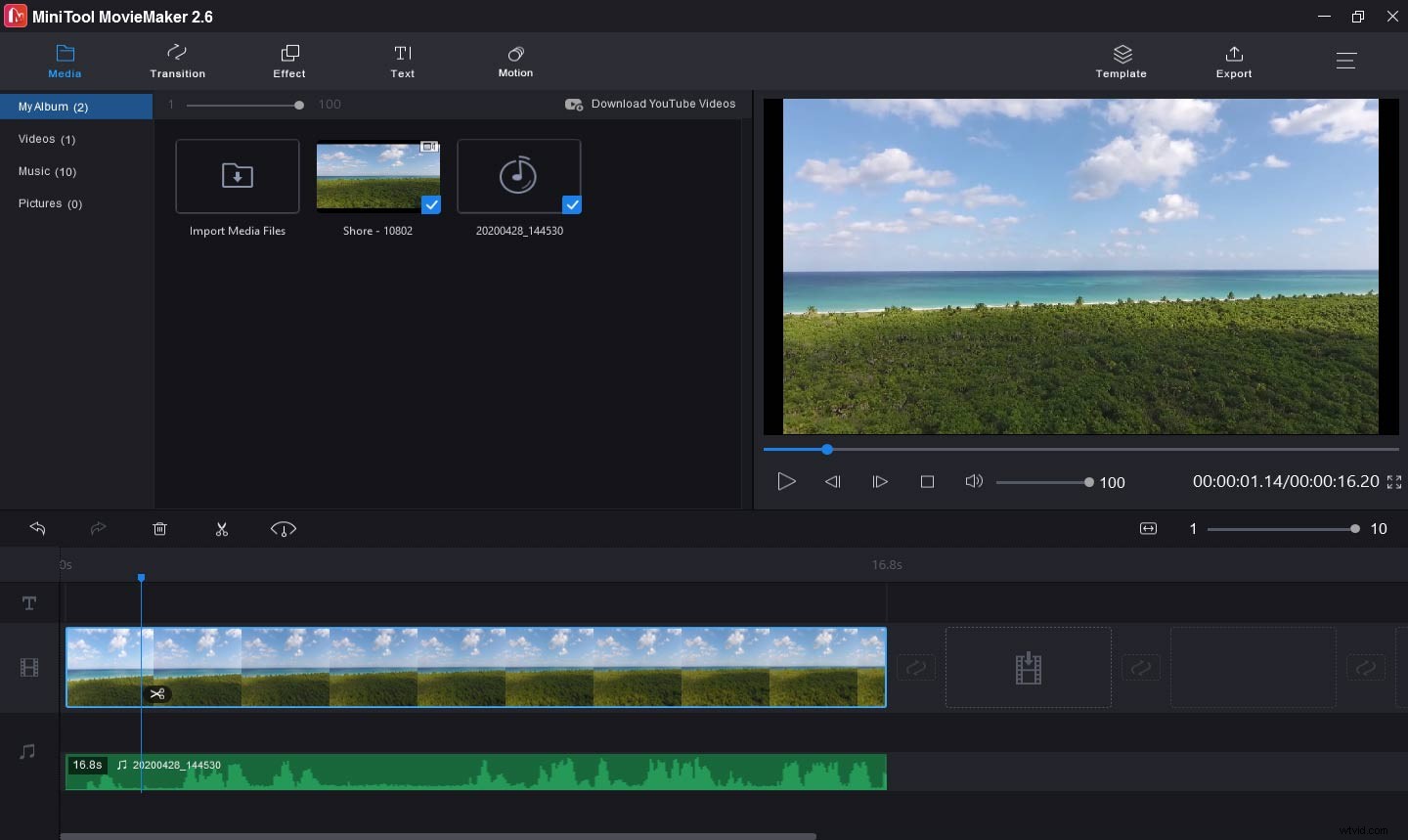
Krok 4. Stuknij w Odtwórz przycisk, aby wyświetlić podgląd wideo, i dotknij Eksportuj aby zapisać ten film.
Wniosek
Po przeczytaniu tego posta nauczyłeś się dodawać muzykę do Snapchata wideo lub zdjęć Snapchata. Teraz twoja kolej. Wykonaj powyższe kroki, aby dodać polecaną piosenkę lub dźwięk do Snapów.
